الرابط الأصلي: شريط إضاءة الشاشة Yeelight Pro: تحسين حقيقي أم تفاخر بألوان RGB؟ (ومسابقة!)
كمصباح، يعمل Yeelight Screen Bar Pro بشكل لا تشوبه شائبة، لكن إضاءة اللعبة الغامرة تعتمد على تطبيقات الطرف الثالث التي لا تعمل دائمًا.
تعد إضاءة RGB عنصرًا أساسيًا في معظم إعدادات ألعاب الكمبيوتر، وقد تم تصميم Yeelight LED Screen Light Bar Pro لتحسين إضاءة سطح المكتب لديك سواء كنت من لاعبي الكمبيوتر الشخصي أم لا. يتميز شريط الإضاءة المزود بالمساعد الذكي بمصباح أمامي قابل للتعديل ومصباح خلفي بـ 16 مليون لون ويعد بتعزيز تجربة الألعاب ومشاهدة الفيديو من خلال التكامل مع جهاز الكمبيوتر الخاص بك لإنتاج أضواء تفاعلية.
والسؤال هو، هل هذا المنتج يعزز تجربتك بالفعل، أم أنه مجرد حق تفاخر للأشخاص الذين لا يستطيعون الحصول على ما يكفي من الأضواء الجميلة على مكاتبهم؟
تابع القراءة لمعرفة رأينا في Screen Light Bar Pro، وفي نهاية هذه المراجعة، أدخل للفوز بواحدة بنفسك.
Yeelight LED Screen Light Bar Pro: تصميم أملس

من أول الأشياء التي من المحتمل أن تلاحظها بشأن Yeelight Screen Light Bar Pro هو أنه ذو مظهر أنيق للغاية. لا يحتوي على أي نتوءات أو نتوءات على طول الشريط نفسه، ويتم تثبيته على الحامل عن طريق استخدام نقاط اتصال مغناطيسية، لذلك ليست هناك حاجة إلى مشابك أو ملحقات كبيرة أخرى.
عندما يتم توصيله بشاشتك، فإنه يكون منخفضًا نسبيًا، طالما أنك لا تحسب الضوء الساطع الذي ينبعث منه، بالطبع. ومن الجدير بالذكر أيضًا أن الجهاز يتميز بإمكانية الاتصال بالعديد من التطبيقات والمساعدين، بالإضافة إلى وحدة تحكم فعلية للسماح لك بتغيير الإعدادات يدويًا، وسيكلفك حوالي 130 دولارًا.
يعتبر التثبيت ثابتًا وآمنًا بشكل مدهش، بينما لا يزال سهل التثبيت، ولا توجد فرصة تقريبًا لإحداث أي ضرر أثناء مراقبته. إنه مغطى بالسيليكون الناعم وبصراحة يبدو أنه لا ينبغي أن يبقى متصلاً، ولكنه يفعل ذلك بطريقة ما. يتم تشغيل الوحدة بواسطة كابل USB-C واحد يمكن تشغيله إما بالمحول المرفق أو يمكن توصيله مباشرة بجهاز الكمبيوتر الخاص بك لتقليل عدد المنافذ التي يتطلبها الإعداد. ومع ذلك، لا يلزم الاتصال مباشرة بجهاز الكمبيوتر الخاص بك لاستخدام الميزات المتقدمة، حيث يستخدم كل من عناصر التحكم في التطبيق وجهاز التحكم عن بعد الفعلي اتصال Wi-Fi لنقل التعليمات إلى الضوء.
التحكم بالطاقة عبر الإنترنت يأتي مع المشاكل

ومن الواضح أن هذا يأتي مع العيب المتمثل في أنه إذا فقدت الوصول إلى الإنترنت فلن تتمكن من التحكم في الجهاز. في حالة حدوث ذلك، يمكنك ببساطة إزالة الشريط من الحامل، وسيتم إيقاف تشغيله. نظرًا لأنه يتطلب اتصال Wi-Fi، يتطلب الإعداد تثبيت تطبيق Yeelight على هاتفك الذكي الذي تختاره، وإرسال تفاصيل الوصول إلى Wi-Fi من خلال التطبيق. يعد الإعداد بشكل عام غير معقد في الغالب، طالما أنك تلتزم بعناصر التحكم في التطبيق المضمنة على الأقل.
كما هو مذكور على العلبة والموقع الإلكتروني، يدعم Yeelight Screen Light Bar Pro Razer Chroma Connect ومنصة Overwolf لتقديم تأثيرات الإضاءة التفاعلية، إما لأصوات نظامك أو للعبة التي تلعبها. أثناء إعداد واستخدام تطبيقات الطرف الثالث هذه، تصبح الأمور أكثر تعقيدًا وتعقيدًا.
في البداية، سيتعين عليك تمكين التحكم في LAN في التطبيق، ثم تنزيل تطبيق Yellight Connector ومجموعة الألعاب التي تختارها إذا لم تكن قد قمت بذلك بالفعل. عند هذه النقطة، مدى سهولة جعل التطبيقات تتحدث مع بعضها البعض هو أمر متروك للقدر.
Yeelight LED Screen Light Bar Pro: إضاءة غامرة مع متاعب إضافية
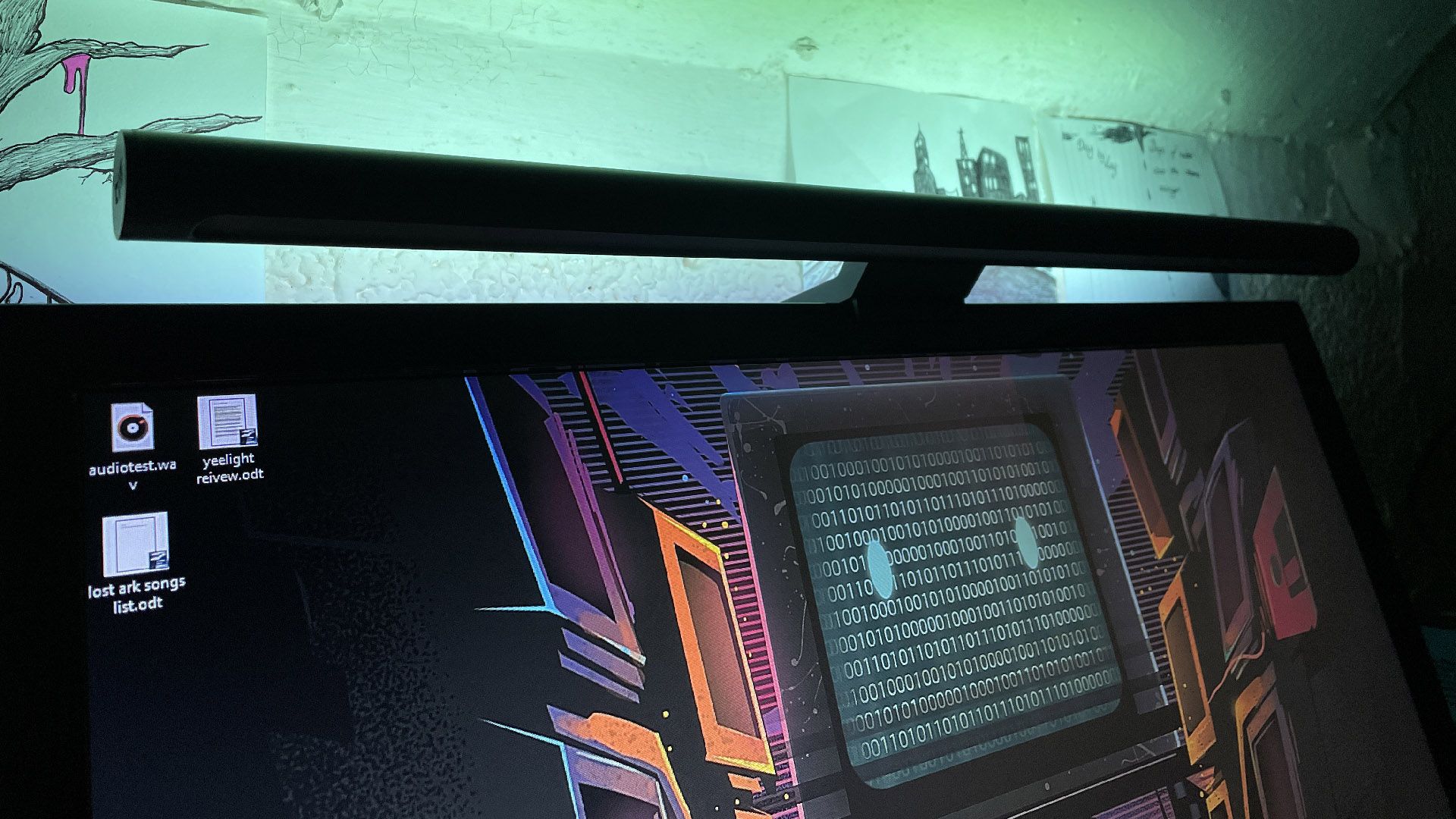
على الرغم من أنني تمكنت في النهاية من التفاعل مع Razer Chroma، فقد رفض التحكم في الضوء عبر Chroma Studio، ولم يستجيب إلا لـ Razer Visualizer بمجرد تشغيل التطبيق وموصل Yeelight. لقد جعلته يعمل في الاستوديو في النهاية، لكن هذا يأخذه تحكمًا حصريًا حتى يتم إيقاف تشغيله، لذلك لم يعد من الممكن التحكم فيه بواسطة جهاز التحكم عن بعد والتطبيق. قد ينجح الأمر في بعض الأحيان، ولكن ليس طوال الوقت، وقد يكون ذلك مزعجًا بعض الشيء أثناء استخدام الجهاز. ومن الغريب أنه يبدو أنك بحاجة إلى كتم الأصوات في وضع مقياس السمع قبل أن يستجيب، ولكن ليس من الواضح السبب على الفور.
يقدم تطبيق Overwolf مجموعة المشاكل الخاصة به. أولاً، إذا كنت تستخدم إصدار Insider من نظام التشغيل Windows، على سبيل المثال، لأنك شخص يكتب عن التكنولوجيا لكسب لقمة عيشه، فلن تتمكن حتى من تثبيت التطبيق على الإطلاق. لقد تلقيت للتو رسالة خطأ تفيد بأن Windows Insider غير مدعوم وأنك ستحتاج إلى إلغاء تثبيته حتى يعمل. من الواضح أنني لم أكن على وشك القيام بذلك ثم إعادة تثبيت Windows Insider بعد ذلك، لذا بدلاً من ذلك، قمت بتثبيته في نظام التشغيل Windows 10 العادي على جهاز آخر.
لا يعمل تطبيق Yeelight LED Screen Light Bar Pro وتطبيق Overwolf معًا

كان من السهل نسبيًا تنزيل تطبيق موصل Yeelight Overwolf والتعرف على أن لدي نظام إضاءة متصل. علامة جيدة لما قد تفكر فيه. للأسف لا. إن اختيار الألعاب التي تعمل مع تطبيق Overwolf أمر مخيب للآمال بكل صدق. لديك بعض الألعاب المجانية مثل Fortnite وMagic Arena، وعدد قليل من ألعاب MOBA الكبيرة مثل DotA وLeague of Legends، ومن الواضح أن بعض ألعاب إطلاق النار مثل CS: GO وRainbow Six: Siege. لكن هذا كل ما في الأمر. على الرغم من وجود التنوع، إلى حد ما، لا يوجد عدد كافٍ من الألعاب لجعل متاعب استخدام هذا التطبيق تستحق العناء. يوجد إجماليًا 18 لعبة يمكنك استخدام هذا الشيء معها.
ثم مرة أخرى، أقول استخدم هذا الشيء مع ولكن في الواقع، هذا ليس صحيحا. على الرغم من بذل قصارى جهدي، لم يكن هناك أي شيء فعلته هنا يمكن أن يجعل الألعاب تعمل فعليًا. تم إرفاق الضوء بالتأكيد بالتطبيق لأنه عندما قمت بمعاينة تأثيرات الإضاءة ظهرت بالفعل. مرة أخرى، كان التطبيق متصلاً باللعبة بالتأكيد، لأنه كان بإمكاني الضغط على Ctrl+G لإظهار التراكب.
ومع ذلك، على الرغم من الادعاء بأنه سيتم المزامنة بعد مباراة ناجحة، لم يتغير شيء على الإطلاق. لقد لعبت العديد من المباريات في لعبة لا أحبها كثيرًا، ومع ذلك لم تنجح أبدًا، حتى بعد إعادة التشغيل وإعادة توصيل الضوء عدة مرات. عند هذه النقطة، يجب أن أقول بشكل مباشر أن هذا الجزء من المنتج، لا يعمل على الإطلاق. ومن غير الواضح ما إذا كان هذا خطأ Yeelight أو Overwolf.
تكامل المساعد الذكي

ثم هناك الاتصال بالمساعدين الأذكياء. يعمل هذا بشكل أفضل بشكل هامشي من التطبيقين المعتمدين على الكمبيوتر الشخصي. تم توصيل Google Home بكل بساطة ويمكنه الاستجابة بسهولة، عند الطلب، لأشياء مثل تغيير درجة حرارة اللون ومستوى السطوع. كان الاتصال صعبًا بعض الشيء مع تطبيق Alexa، ولكن بمجرد إعداده، عمل بنفس الطريقة تقريبًا، مع القدرة على تغيير درجة حرارة اللون والسطوع. يجب أن أقول أنه في كلتا الحالتين، تمنحك هذه التطبيقات التحكم في جانب واحد فقط أو الآخر، وليس كليهما أبدًا. على الرغم من أن هذه ليست مشكلة كبيرة، إلا أنها مزعجة بعض الشيء على الأقل. سيكون من الأفضل بكثير أن نتمكن من إعداد إجراءات معقدة باستخدام المساعدين الأذكياء وجعلهم يعملون بنفس الطريقة التي يمكن أن يفعلها شيء مثل ضوء Govee Glide.
بصرف النظر عن الاتصال بتطبيقات الطرف الثالث، يقدم تطبيق Yeelight بعض الميزات الإضافية. بالإضافة إلى التحكم في درجة حرارة اللون والسطوع الإجمالي لكلا قسمي الضوء بشكل مستقل، لديك أيضًا العديد من الأوضاع ذات السمات المشابهة للتطبيقات الأخرى المستخدمة للتحكم في الإضاءة الذكية. لا يوجد سوى ستة خيارات مختلفة للاختيار من بينها، وهي محدودة بعض الشيء، ولكن هذه الخيارات فعالة وفي الغالب منطقية. يمنحك Cozy Home توهجًا برتقاليًا دافئًا في الخلف وضوءًا ساطعًا في الأمام، بينما يمنحك وضع الفيلم إضاءة خلفية زرقاء ولا يوجد ضوء على الشاشة على الإطلاق.
Yeelight LED Screen Light Bar Pro: اختيار مشهد مخيب للآمال
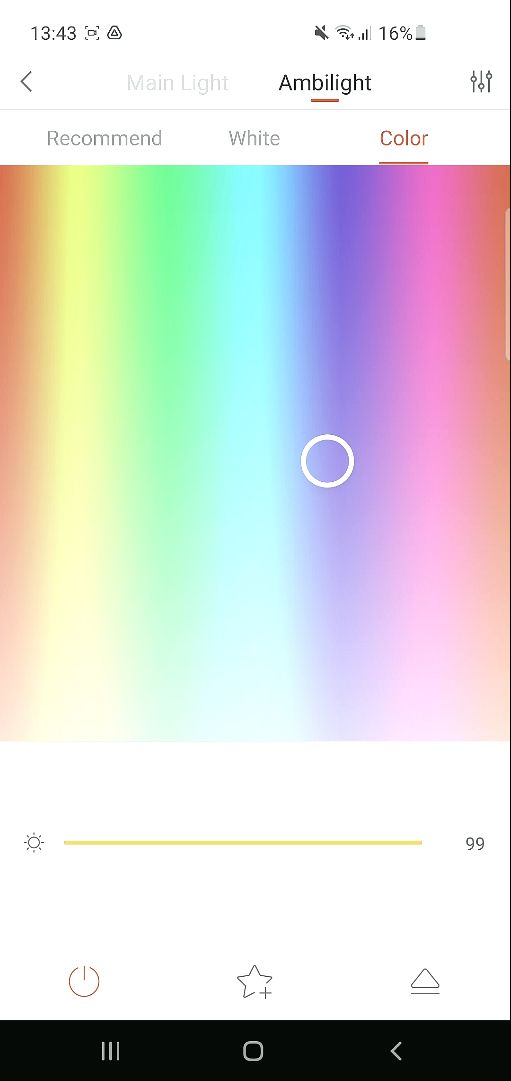
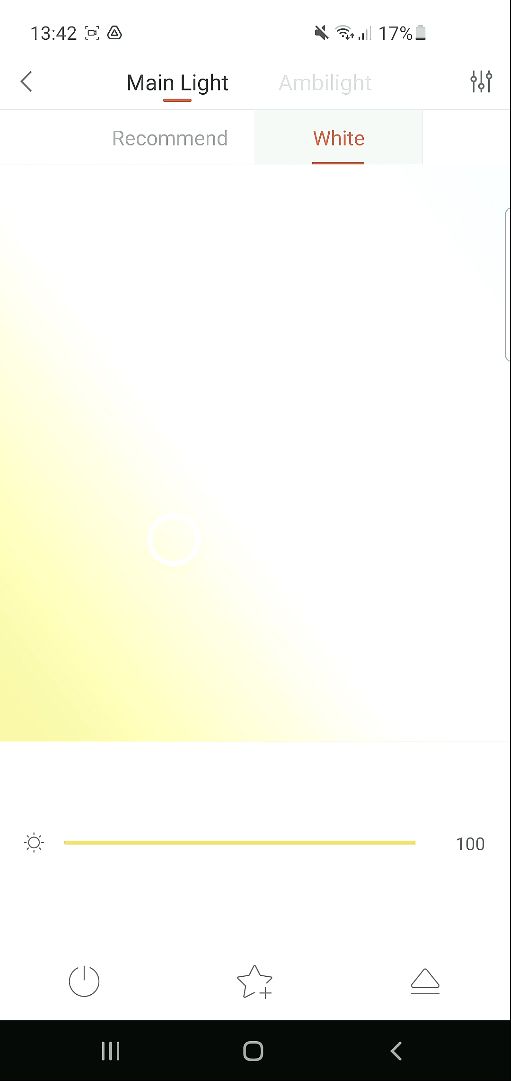
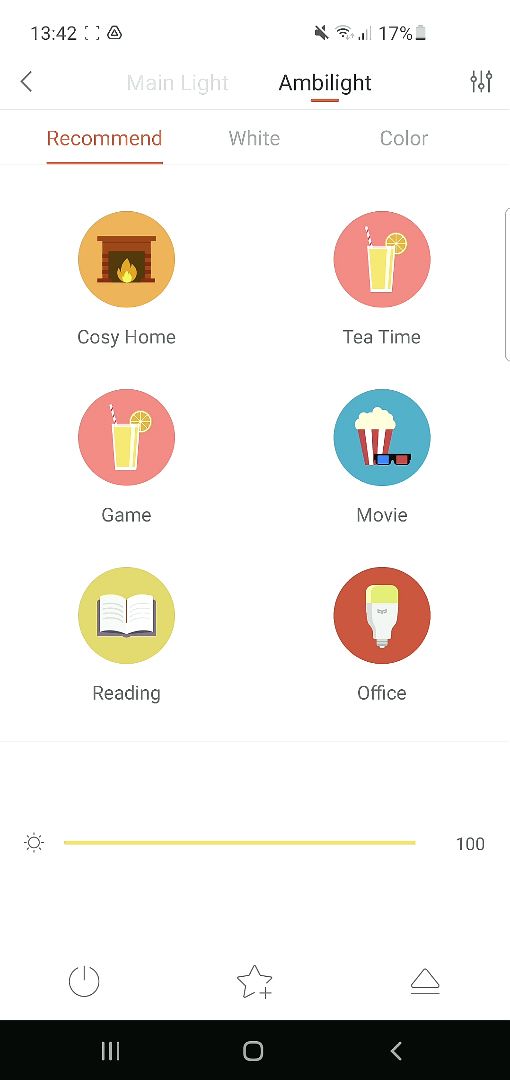
أود أن أقول إن بعض المشاهد ليست مميزة أو مفيدة بشكل خاص. القراءة والمكتب متماثلان بشكل أساسي مع وجود اختلاف غير محسوس في شدة الإضاءة الخلفية. وينطبق شيء مشابه على كل من وضعي Tea Time وMovie، اللذين يستخدمان لونًا مختلفًا للإضاءة الخلفية وهذا كل ما في الأمر حقًا. على الجانب الإيجابي، يمكنك حفظ التكوينات المفضلة لديك، ولكن هذا أيضًا متزعزع بعض الشيء. إنه يحفظ فقط حالة جزء واحد من الضوء في كل مرة. لذا، إذا قمت بضبط الإضاءة الخلفية على اللون الأحمر الساطع، ثم الإضاءة الأمامية على اللون الأبيض الدافئ، فيجب عليك اختيار المفضلة في كلا العنوانين. سيتعين عليك أيضًا تحديد كليهما بشكل مستقل، لذلك ليس من الممكن حفظ مجموعة السمات الخاصة بك وهو أمر مؤسف.
بخلاف ذلك، يحتوي التطبيق على بعض الحكايات البسيطة الأخرى، مثل وظيفة المؤقت. يتيح لك هذا اختيار مقدار معين من الوقت ثم ينطفئ الضوء من تلقاء نفسه. وظيفة أخرى هي قائمة الجدول الزمني التي تتيح لك اختيار إعدادات مختلفة للسماح للضوء بالتشغيل وإيقاف التشغيل في أوقات محددة مسبقًا، أو التكرار كل يوم من أيام الأسبوع، أو كل يوم، أو عدم تكراره أبدًا. يمكنك تحديد مشهد أو الإعداد المخصص الخاص بك، ولكنه مربك بعض الشيء. ضمن عنوان تشغيل الضوء وتخصيصه، لن تحصل على محرر الضوء القياسي الذي تستخدمه على الصفحة الرئيسية للتطبيق. بدلاً من ذلك، لديك عنوانان، الشمس والقمر، ولكن ليس من الواضح على الفور ما يعنيه ذلك. يبدو أن الشمس هي الإعداد العادي لدرجة حرارة اللون للضوء الرئيسي، لكن معاينة القمر لا يبدو أنها تفعل أي شيء في الواقع.
بتجاهل الغرابة في وضع الجدول الزمني، يمكن أن يكون كلا هذين الإعدادين مفيدًا بعدة طرق. إذا كان لديك ضوء في غرفة نومك، فقد يكون من المفيد أن تتمكن من إطفائه باستخدام مؤقت، بحيث يظل الضوء مضاءًا حتى تنام على سبيل المثال. وفي الوقت نفسه، يمكن تحديد الجدول الزمني إذا كنت تعلم أنك ستجلس للعمل في نفس الوقت كل يوم. بهذه الطريقة يمكن أن تكون الأضواء مضاءة قبل أن تدخل مكتبك على الإطلاق. هناك نقطة بسيطة جدًا يجب توضيحها وهي أنه إذا اخترت تشغيل Yeelight LED SCreen Light Bar Pro من خلال جهاز الكمبيوتر الخاص بك، فقد يظل قيد التشغيل عند إيقاف تشغيل الكمبيوتر اعتمادًا على اللوحة الأم التي تستخدمها. إنها ليست مشكلة كبيرة لأنه من السهل جدًا إزالة الضوء من الحامل، ولكنها قد تتداخل مع مدى جودة عمل الجدول الزمني وأوضاع المؤقت.
هل يستحق Yeelight LED Screen Light Bar Pro أموالك؟
بشكل عام، يعد Yeelight LED Screen Light Bar Pro ضوءًا مصممًا جيدًا ويوضع بشكل آمن بشكل لا يصدق على شاشتك، ولكن هذا هو كل ما يفعله. في حين أنه من السهل الإعداد إذا كان كل ما تريده هو مصباح إضافي، فإن الخطوات الإضافية لتشغيل تطبيقات الطرف الثالث، والطبيعة المعقدة لتطبيق Yeelight نفسه تجعل الأمر عملاً روتينيًا أكثر مما يستحق. بالنسبة لمنتج تبلغ تكلفته أكثر من 100 دولار ويحتوي على كلمة "pro" في عنوانه، فلا يبدو الأمر وكأنه تجربة احترافية بشكل خاص. لا سيما عندما يتعلق الأمر بتطبيق منصة Overwolf. نظرًا لأن معظم المشكلات المتعلقة بها تعتمد على البرامج، فهناك دائمًا فرصة لإصلاحها في المستقبل، ولكن ما إذا كنت على استعداد للمخاطرة بمبلغ 130 دولارًا على هذه الإمكانية أم لا، فهذا أمر متروك لك.













